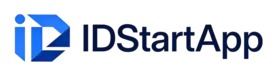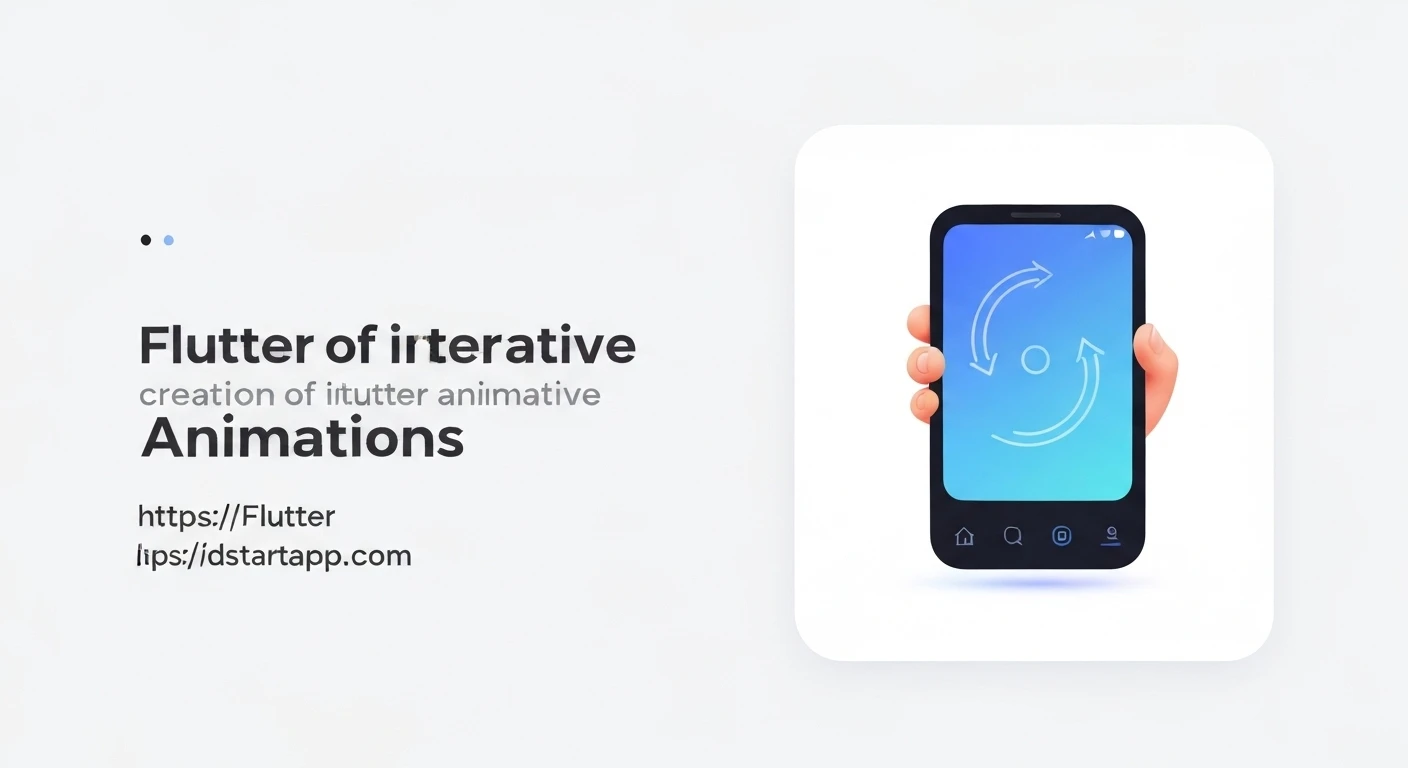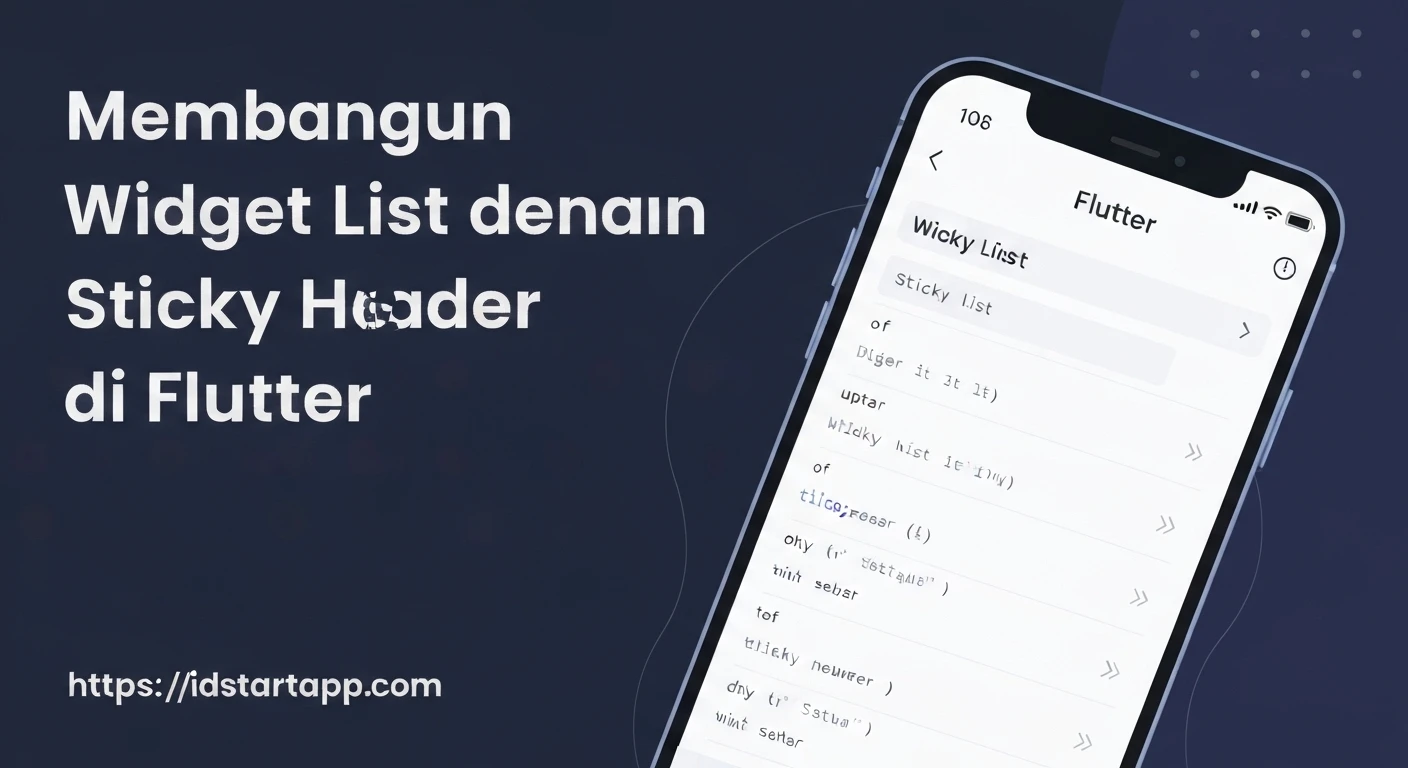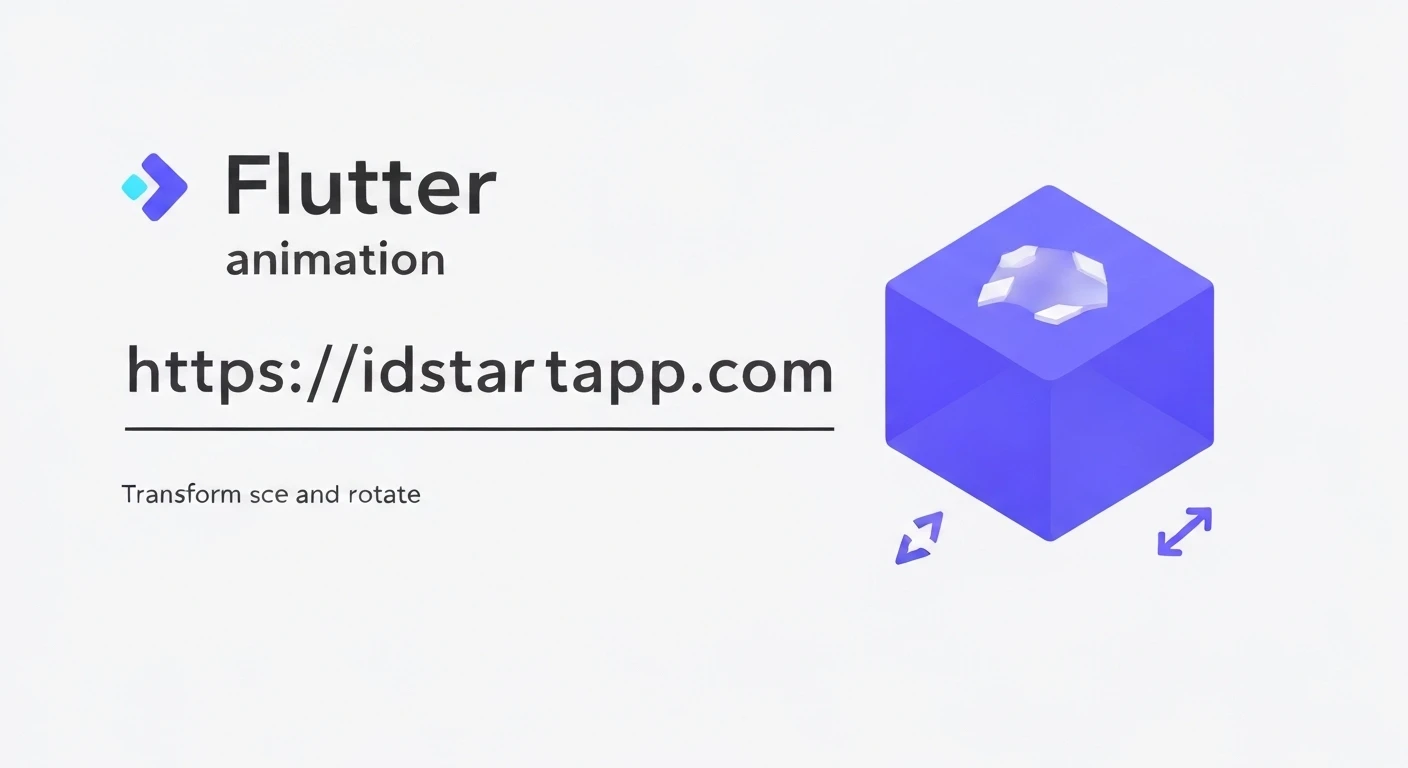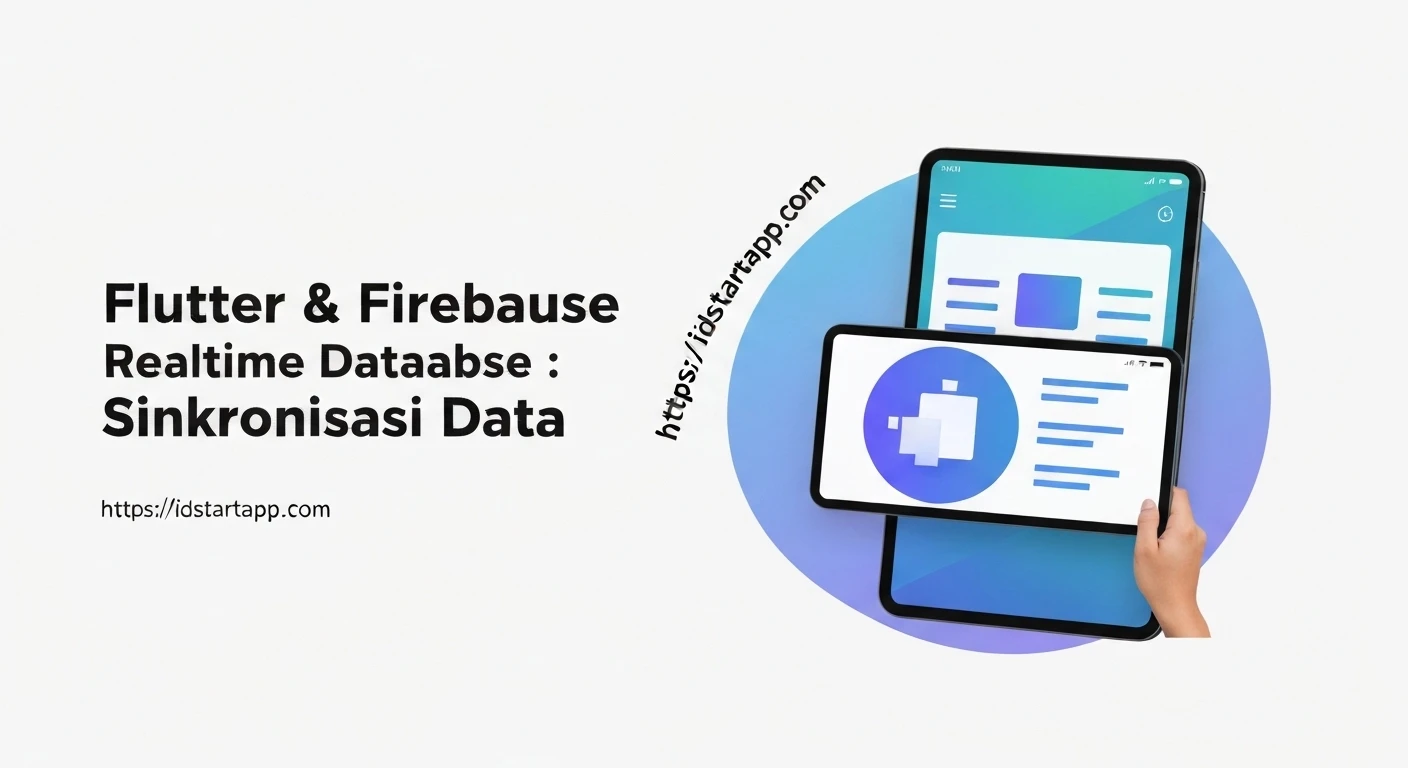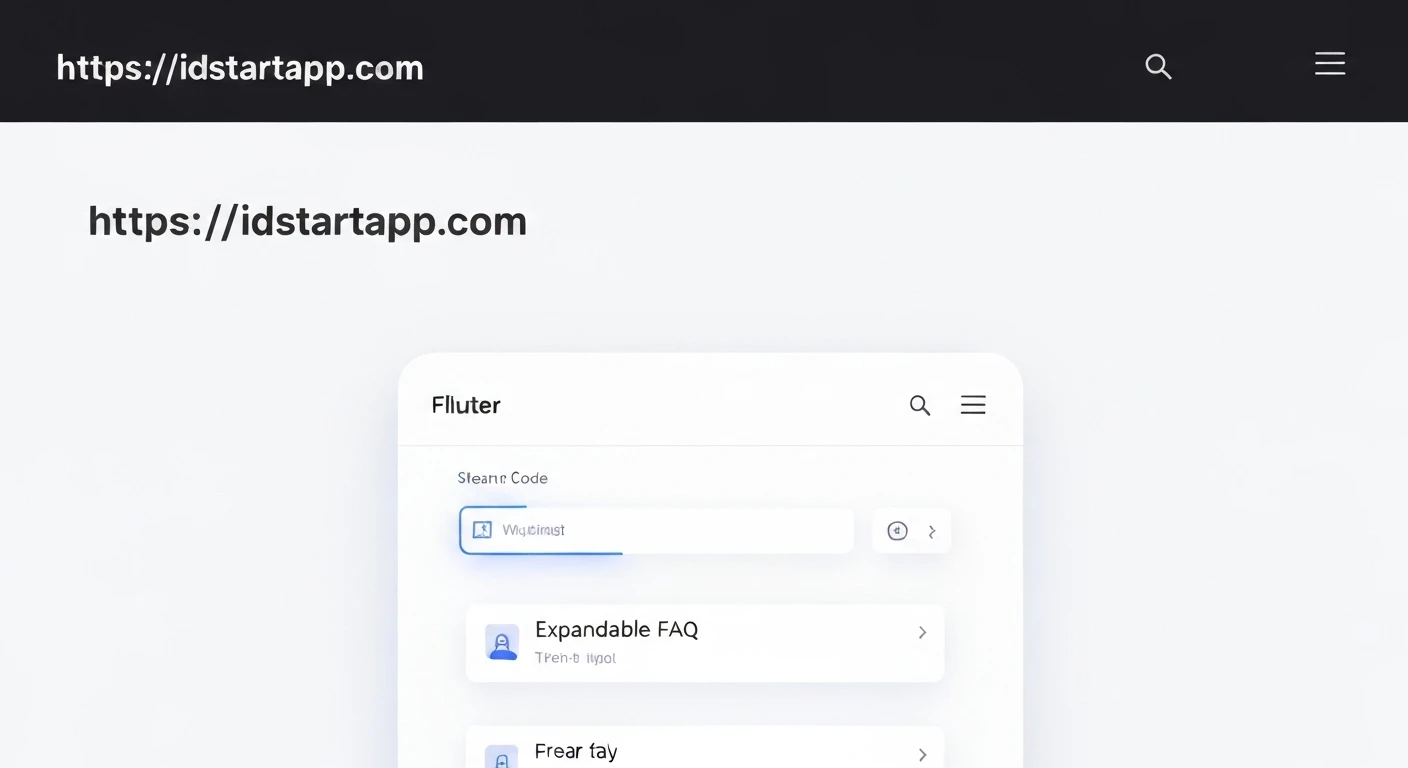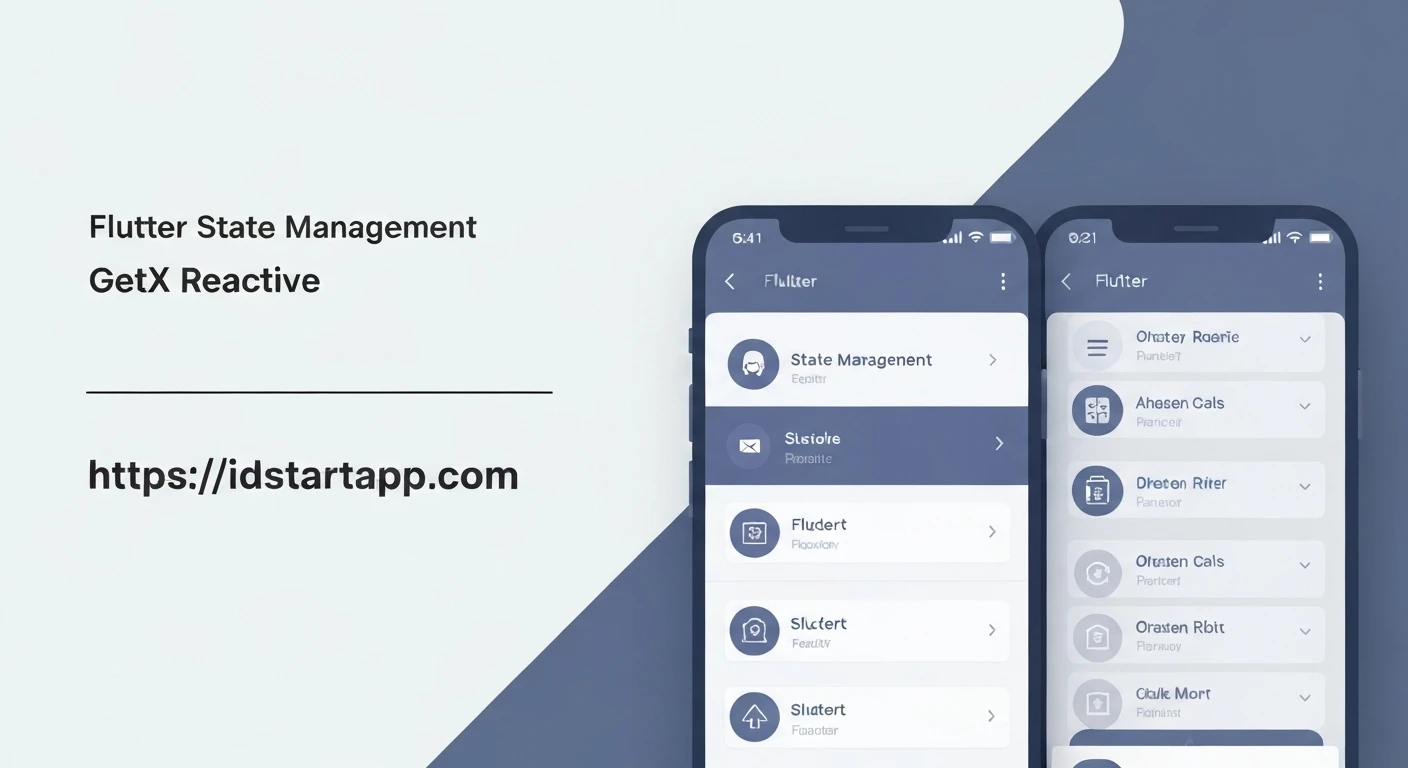Membuat Animasi Interaktif di Flutter: Menghidupkan Antarmuka Pengguna Anda
Animasi interaktif adalah kunci untuk menciptakan pengalaman pengguna (UX) yang menarik dan intuitif. Dalam dunia aplikasi modern, transisi yang mulus, umpan balik visual, dan elemen UI yang responsif tidak lagi hanya 'fitur tambahan' tetapi merupakan ekspektasi standar. Flutter, sebagai UI toolkit yang kuat dan fleksibel, menawarkan kemampuan luar biasa untuk membangun animasi interaktif yang kaya dan berkinerja tinggi. Artikel ini akan memandu Anda melalui konsep-konsep inti dan teknik untuk menghidupkan aplikasi Flutter Anda dengan animasi interaktif.
Mengapa Flutter Unggul dalam Animasi?
Flutter dirancang dari bawah ke atas untuk memungkinkan developer membangun antarmuka pengguna yang indah dan berkinerja tinggi, dan ini termasuk animasi. Beberapa alasan mengapa Flutter menjadi pilihan utama untuk animasi:
- Performa Tinggi: Flutter merender UI langsung ke kanvas menggunakan mesin grafis Skia, menghindari jembatan JavaScript yang dapat menghambat performa pada framework lain. Ini memungkinkan animasi berjalan pada 60 atau bahkan 120 frame per detik dengan sangat mulus.
- UI Deklaratif: Pendekatan deklaratif Flutter membuat pembangunan animasi menjadi lebih mudah. Anda mendeskripsikan bagaimana UI seharusnya terlihat pada setiap titik waktu, dan Flutter akan mengelola transisi di antaranya.
- Widget Kaya dan Dapat Dikembangkan: Flutter menyediakan berbagai widget siap pakai untuk animasi implisit (misalnya,
AnimatedContainer,AnimatedOpacity) serta alat-alat fundamental untuk animasi eksplisit (AnimationController,Tween,AnimatedBuilder). - Fleksibilitas Penuh: Dari animasi transisi sederhana hingga animasi berbasis fisika yang kompleks atau bahkan menggambar animasi kustom dengan
CustomPainter, Flutter memberikan kontrol penuh kepada Anda.
Konsep Kunci untuk Animasi Interaktif di Flutter
Memahami beberapa komponen inti adalah langkah pertama untuk membuat animasi yang responsif terhadap input pengguna.
1. AnimationController
AnimationController adalah inti dari sebagian besar animasi eksplisit di Flutter. Ini mengelola progres animasi (dari 0.0 hingga 1.0) dan memungkinkan Anda untuk memulai, menghentikan, mengulang, atau membalikkan animasi. Untuk animasi interaktif, Anda akan sering memicu perubahan pada AnimationController sebagai respons terhadap peristiwa pengguna.
2. Tween (Interpolasi)
Tween (singkatan dari "in between") mendefinisikan rentang nilai yang akan dianimasikan (misalnya, dari begin: 0.0 ke end: 1.0). Ini dapat digunakan untuk menginterpolasi antara warna, ukuran, posisi, atau bahkan bentuk yang lebih kompleks. Tween bekerja dengan AnimationController untuk menghasilkan nilai-nilai yang berubah seiring waktu.
3. AnimatedBuilder
AnimatedBuilder adalah widget yang sangat efisien untuk membangun animasi. Ini memungkinkan Anda untuk merebuild hanya bagian pohon widget yang perlu dianimasikan, mengisolasi logika animasi dari widget yang tidak berubah. Ini penting untuk performa, terutama dalam animasi yang kompleks.
4. GestureDetector
Untuk membuat animasi menjadi interaktif, Anda perlu mendeteksi input pengguna. GestureDetector adalah widget yang kuat untuk mendeteksi berbagai gestur seperti tap, doubleTap, longPress, drag, dan banyak lagi. Dengan mengaitkan gestur ini ke metode yang memanipulasi AnimationController, Anda dapat membuat animasi yang merespons sentuhan pengguna.
5. Animasi Implisit vs. Eksplisit
- Animasi Implisit: Ini adalah cara termudah untuk membuat animasi di Flutter. Anda cukup mengubah properti pada widget 'Animated' (misalnya,
AnimatedContainer,AnimatedOpacity,AnimatedPositioned), dan Flutter secara otomatis akan menganimasikan transisi ke nilai baru. Sangat baik untuk animasi sederhana yang dipicu oleh perubahan status. - Animasi Eksplisit: Ini memberikan kontrol penuh dan lebih fleksibel. Anda menggunakan
AnimationController,Tween, danAnimatedBuilderuntuk mengelola animasi secara manual. Sangat cocok untuk animasi yang kompleks, kustom, atau berantai.
Langkah-langkah Dasar Membuat Animasi Interaktif (Contoh Konseptual)
Mari kita bayangkan skenario di mana sebuah kotak berubah ukuran saat disentuh:
- Definisikan Status: Tentukan variabel status yang akan memicu animasi (misalnya,
_isEnlarged = false). - Inisialisasi
AnimationController: Di dalamStatefulWidget, inisialisasiAnimationControllerdiinitState(), tentukan durasi, dan berikanvsync(biasanyathisjika Anda mencampurTickerProviderStateMixin). - Definisikan
Tween: BuatTween(misalnya,Tween) yang akan memetakan nilai dari(begin: 100.0, end: 200.0) AnimationControllerke properti yang ingin Anda animasikan (dalam kasus ini, lebar/tinggi). - Gunakan
AnimatedBuilder(atauAnimatedWidget): Bungkus widget yang ingin Anda animasikan denganAnimatedBuilder. Di dalam builder-nya, gunakan nilai darianimation.valueyang dihasilkan olehTweenuntuk mengatur properti widget Anda (misalnya,widthdanheightdariContainer). - Integrasikan
GestureDetector: BungkusAnimatedBuilderatau widget interaktif Anda denganGestureDetector. Di dalam callbackonTap(atau gestur lain), panggil_controller.forward()untuk memulai animasi atau_controller.reverse()untuk membalikkannya, atau_controller.repeat()untuk mengulang. Anda juga bisa mengaitkan perubahan status (misalnya,_isEnlarged = !_isEnlarged) dengan memanggil_controller.forward()atau_controller.reverse()berdasarkan status tersebut. - Dispose Controller: Pastikan untuk memanggil
_controller.dispose()didispose()dariStatefulWidgetuntuk mencegah kebocoran memori.
Praktik Terbaik dalam Animasi Flutter
- Gunakan
constsecara Agresif: Jika bagian dari UI Anda tidak perlu dibangun ulang selama animasi, tandai denganconstuntuk optimasi performa. - Manfaatkan
AnimatedBuilder: Ini adalah pola yang disarankan untuk animasi eksplisit karena secara efisien membangun ulang hanya bagian pohon widget yang berubah. - Pahami Peran
setState(): Untuk animasi implisit atau ketika Anda perlu memperbarui status dan merebuild seluruh widget,setState()adalah teman Anda. Untuk animasi eksplisit denganAnimatedBuilder, seringkali Anda tidak perlu memanggilsetState()di dalam callback animasi. - Pertimbangkan Perpustakaan Pihak Ketiga: Untuk animasi yang sangat kompleks atau berbasis lottie/rive, pertimbangkan untuk menggunakan pustaka seperti
lottie_flutterataurive. - Uji di Perangkat Nyata: Selalu uji animasi Anda di perangkat sungguhan (bukan hanya emulator) untuk memastikan performa yang mulus dan pengalaman pengguna yang optimal.
- Aksesibilitas: Pastikan animasi tidak terlalu mengganggu atau memicu sensitivitas tertentu. Tawarkan opsi untuk mengurangi atau menonaktifkan animasi jika diperlukan.
Kesimpulan
Membuat animasi interaktif di Flutter adalah proses yang memuaskan yang secara signifikan dapat meningkatkan kualitas dan daya tarik aplikasi Anda. Dengan memahami konsep-konsep inti seperti AnimationController, Tween, AnimatedBuilder, dan GestureDetector, Anda memiliki semua alat yang diperlukan untuk membangun pengalaman pengguna yang dinamis dan berkesan. Mulailah bereksperimen, dan saksikan bagaimana antarmuka pengguna Anda menjadi hidup di tangan pengguna.